
In questo manuale per i principianti su come modificare la cartella di download in Windows 10 (o più precisamente - la sua posizione predefinita, I.e. Sposta la cartella, incluso in un altro disco), nonché alcune informazioni aggiuntive che possono essere utili quando le azioni con questo cartella. Potrebbe anche essere interessante: come spostare la cartella di download dell'aggiornamento in Windows 10, come modificare la cartella di download in Google Chrome.
- Come spostare la cartella "Download" in Windows 10
- Modifica della cartella Download in Browser e Programmi
- Disabilita il raggruppamento per data in download di Windows 10
- Istruzione video
Modifica della posizione della cartella "Download"
Per spostare la cartella "Download" in Windows 10, è sufficiente eseguire le seguenti semplici passaggi:
- In Explorer di Windows 10, fai clic con il tasto destro del mouse sulla cartella "Download" e apri le sue proprietà.
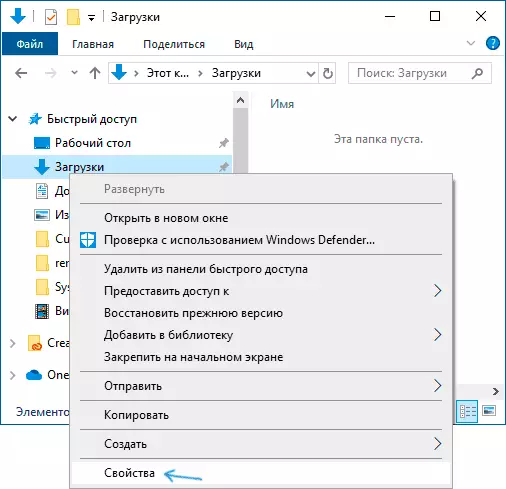
- Nella scheda Posizione, fare clic su "Sposta" e selezionare un'altra cartella sul computer in cui si desidera individuare la cartella di download.
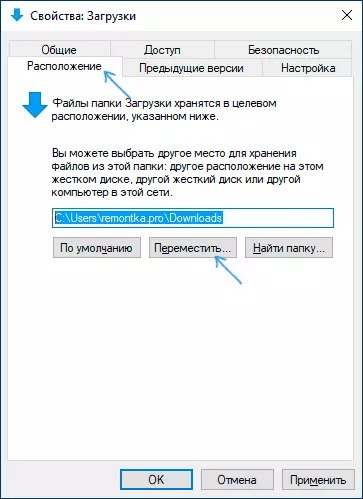
- Fare clic sul pulsante "Applica" e rispondi alla finestra di dialogo Risposta, se i file sono già disponibili per una nuova cartella (questo potrebbe richiedere tempo) o non necessario.
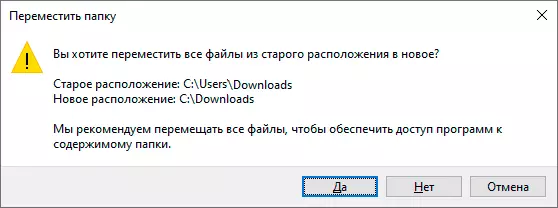
- Attendi la fine dei file in movimento (se hai selezionato questa opzione) in una nuova cartella.
Questo processo sarà completato su questo processo: i browser e altri programmi che scaricano i file nella cartella del sistema di download lo scaricheranno ora nella nuova cartella che si specifica.
Modifica della cartella Download in Browser e Programmi
La maggior parte dei browser e molti altri software che scaricano i file da Internet hanno le proprie impostazioni che consentono di specificare ovunque dovrebbero essere caricati per impostazione predefinita. Di solito viene utilizzata la cartella specificata dal sistema, ma non sempre.

In diversi programmi, questo è implementato in modo diverso, ma quasi sempre i parametri necessari possono essere trovati nelle impostazioni. Ad esempio, in Google Chrome, è necessario aprire le impostazioni, aprire ulteriori parametri e specificare la cartella nella sezione "File scaricati", come nello screenshot sopra (e puoi abilitare il parametro in modo che la posizione sia richiesta se La posizione è richiesta al momento del download).
Disabilita il raggruppamento per data nella cartella di download
Nell'ultima versione dei file di Windows 10 nella cartella "Download" sono raggruppati per data predefinita per data, che non è sempre conveniente per l'uso.
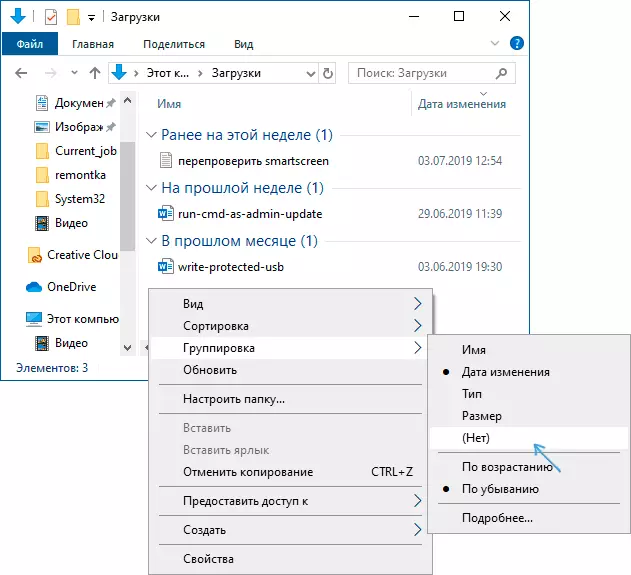
Per abilitare una vista standard, mentre in questa cartella, premere nel posto vuoto del conduttore con il tasto destro del mouse, selezionare "Rettifica", quindi - No.
Istruzione video
In conclusione, il video in cui tutto sopra descritto è mostrato Visual. Forse per alcuni di voi sarà più conveniente.
